UNRAID一篇就够!群晖DSM71
精选评测好文
该篇教程主要讲解虚拟机安装群晖7.1系统
Tip:本教程只用于个人学习使用。
NAS存储
大部分参考了网上这位大佬“【授人鱼不如授人以渔】史上最简单的黑群晖DSM7.X引导编译方法。小学生都能操作!(黑群晖DSM7.X引导编译教程)”的教程主要流程目录:
1.编译引导
2.安装设置
1.编译引导
下载。这位“fbelavenuto”大佬的最新的引导编译的系统镜像
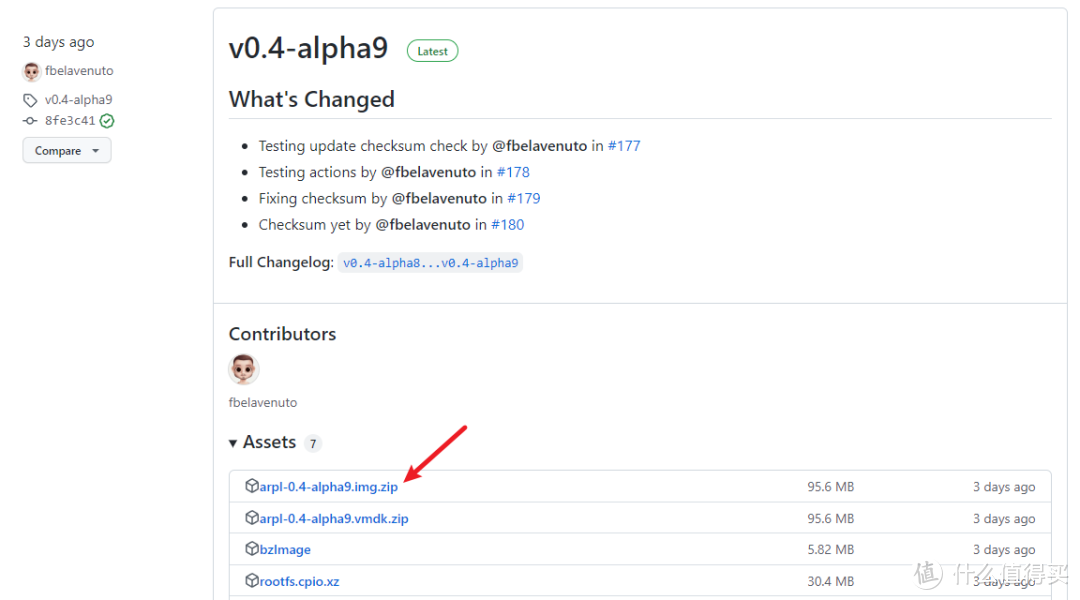
下载完成。解压将镜像(.img文件)放到在“isos”路径里面
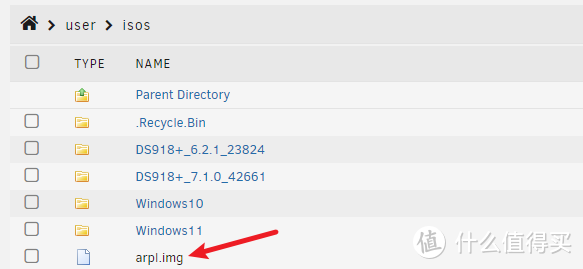
去到“VM”。创建一个虚拟机
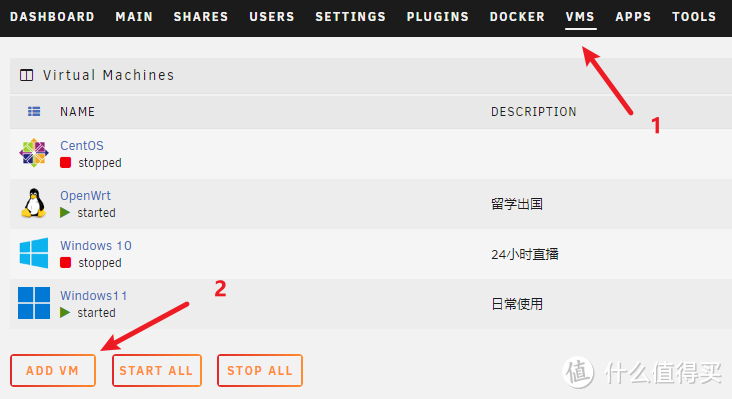
选择“Linux”
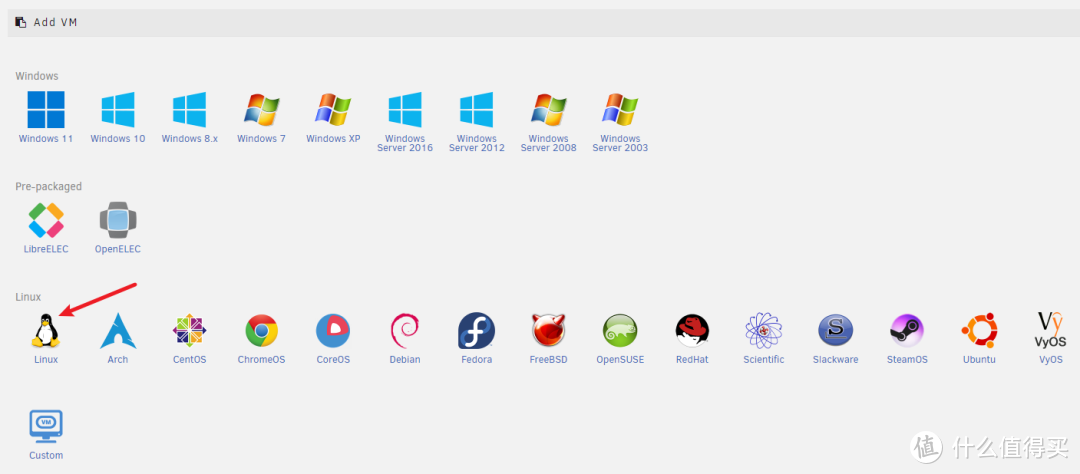
参考设置
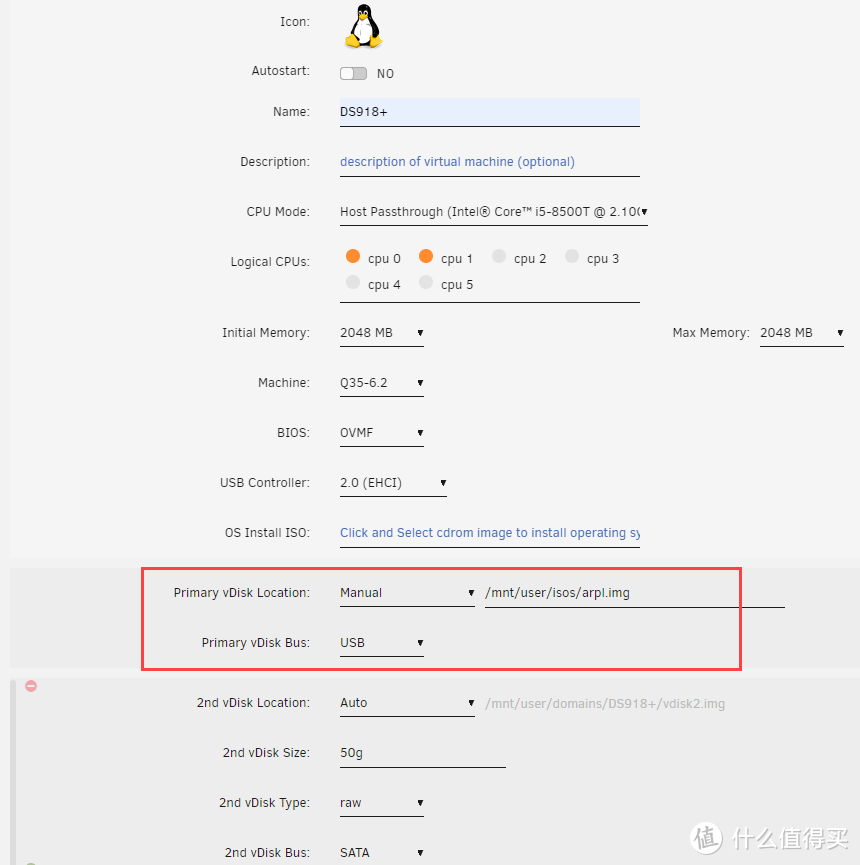
打开虚拟机VNC。等待系统启动
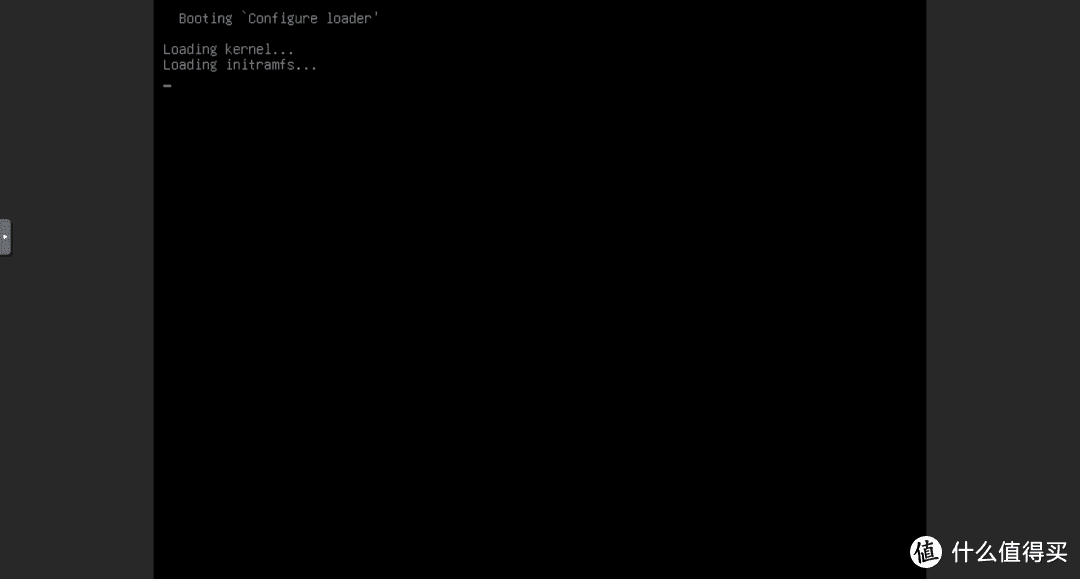
启动完成。出现一个IP地址

浏览器打开IP地址
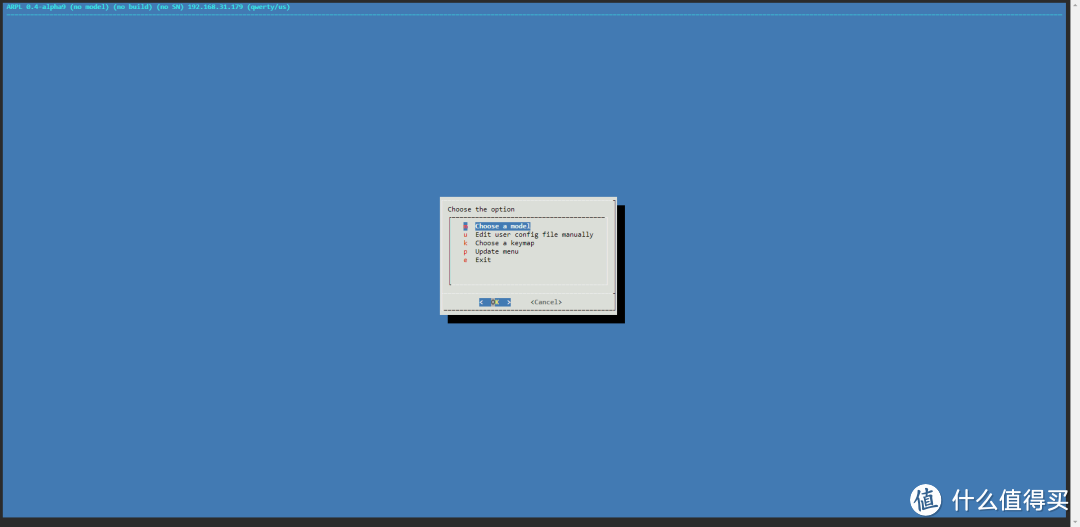
选择“Choose a model”(可以用键盘方向键+回车选择。也可以直接用鼠标点击)
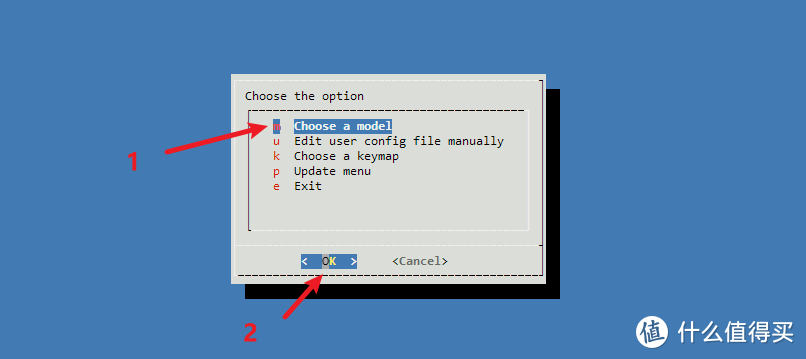
选择“DS918+”(部分老CPU机器可能没有DS918+。可以选择其他的)
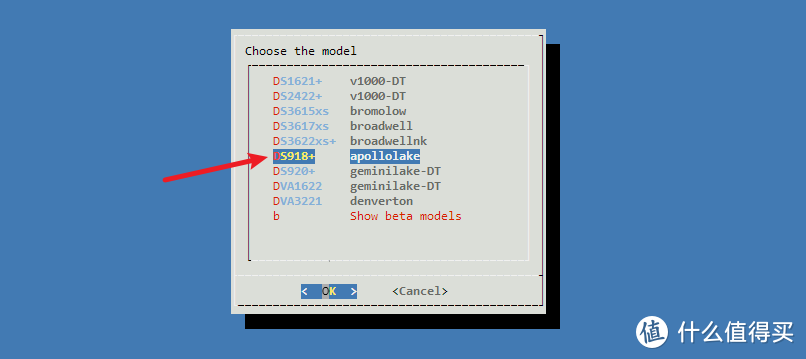
选择“Choose a Build Number”(选择安装版本)
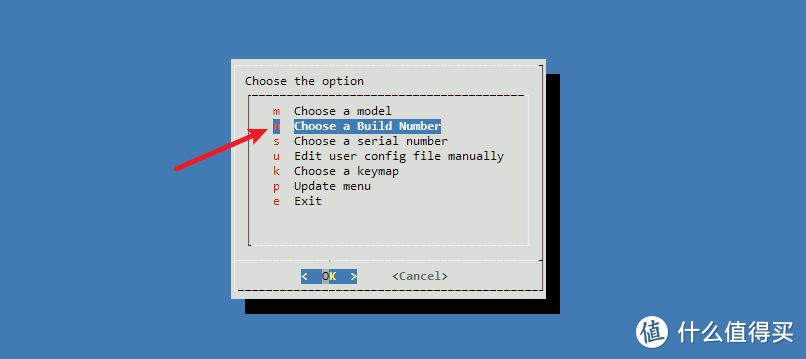
选择最新版本
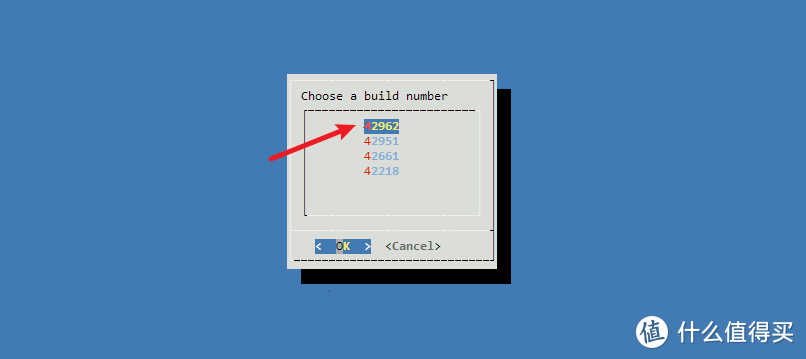
选择“Choose a serial number”(机器码)
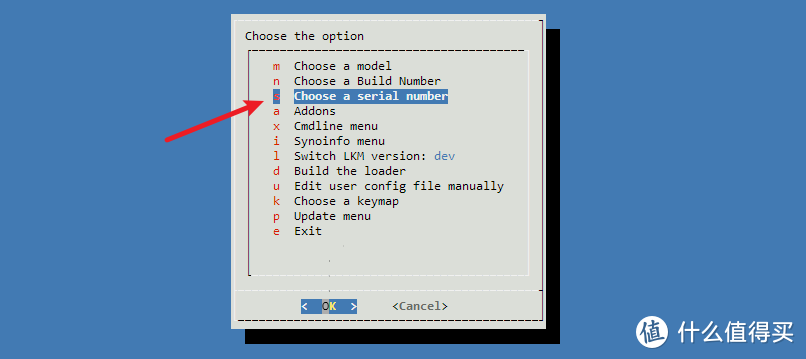
没有机器码选择第一项。有洗白码选择第二项
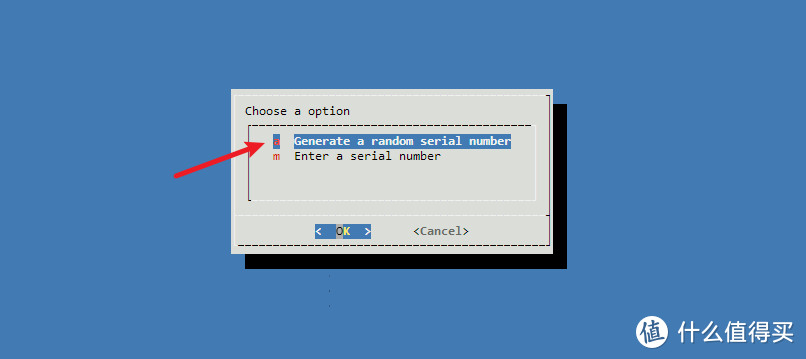
不需要加载十代CPU核显驱动。跳过【十代CPU核显驱动】步骤。不需要操作
【十代CPU核显驱动】。选择“Addons”
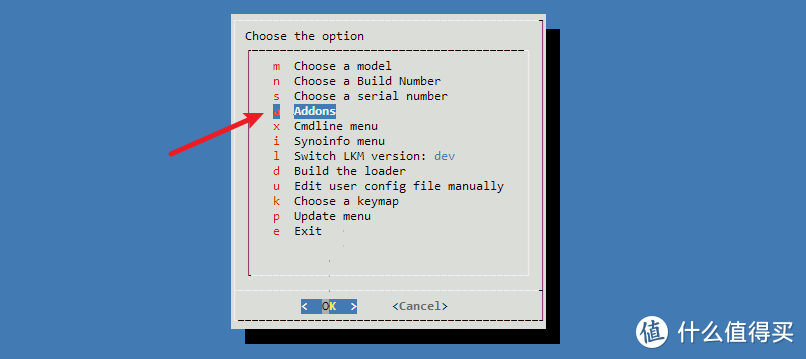
【十代CPU核显驱动】。选择“Add an addon”

【十代CPU核显驱动】。选择“i915 Intel iGPU Drivers(10th Gen)”

【十代CPU核显驱动】。不需要输入东西。直接回车

【十代CPU核显驱动】。选择"Exit"(也可以直接按键盘左上角Esc键)

选择“Build the loader”(开始正式编译引导)
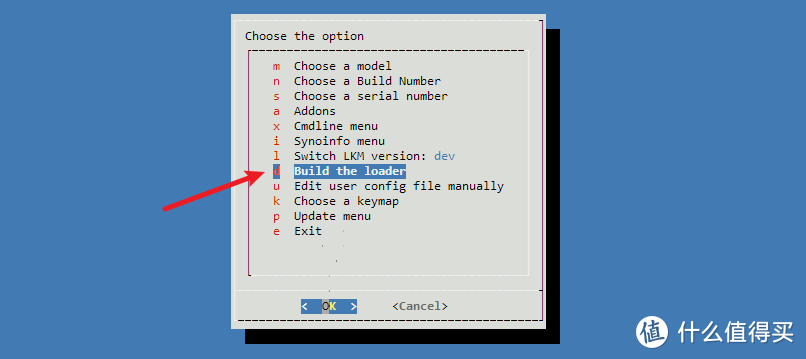
等进度条完成。看个人网络条件(网络问题。可以再重复上面一个步骤Build the loader)
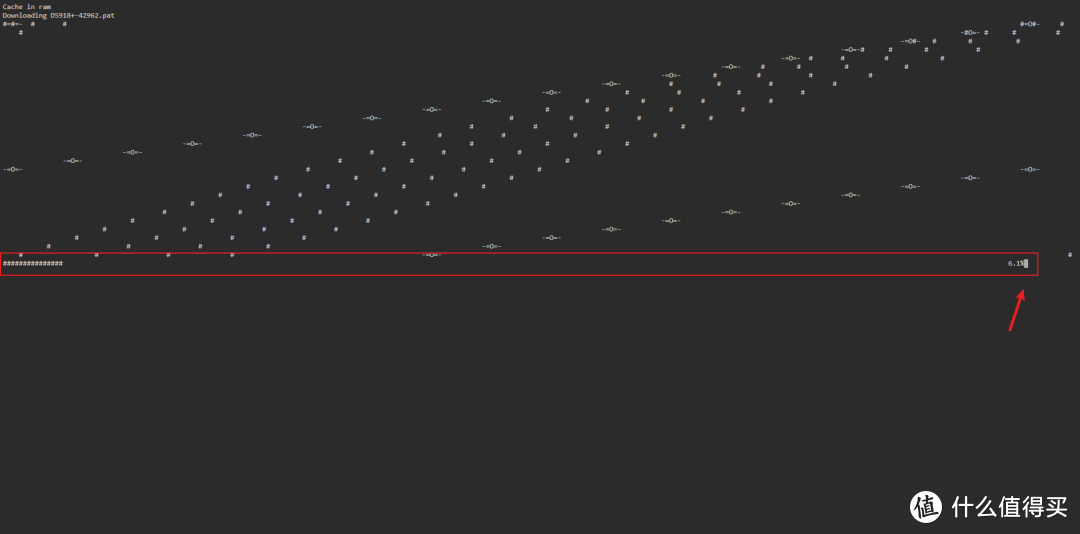
下载完成会跳转回这个界面
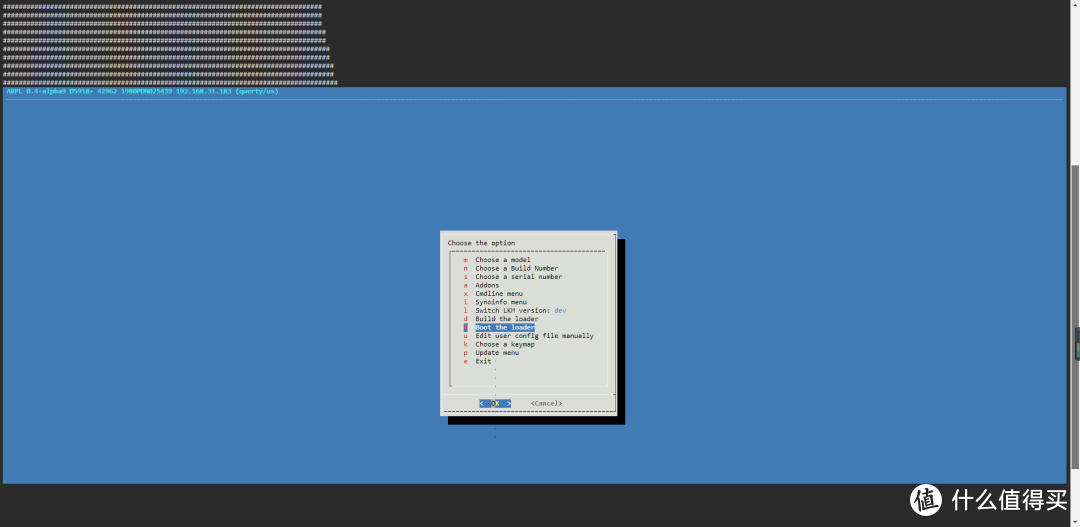
可以看到多了一项。选择“Boot the loder”
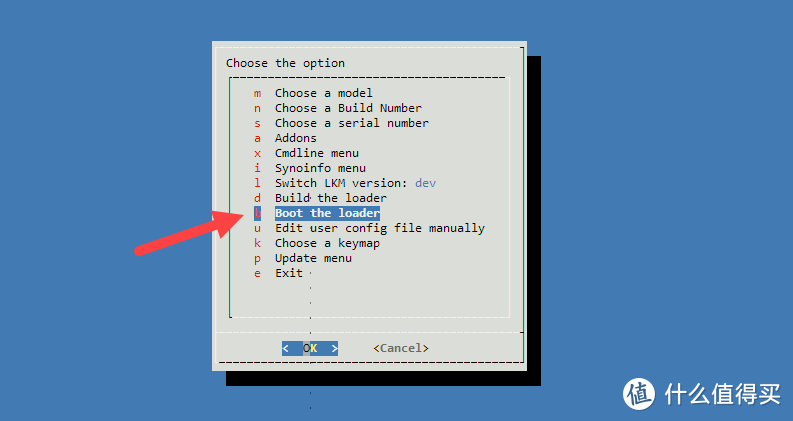
可以看到已经显示各种信息(有可能会重启系统。连接断开)
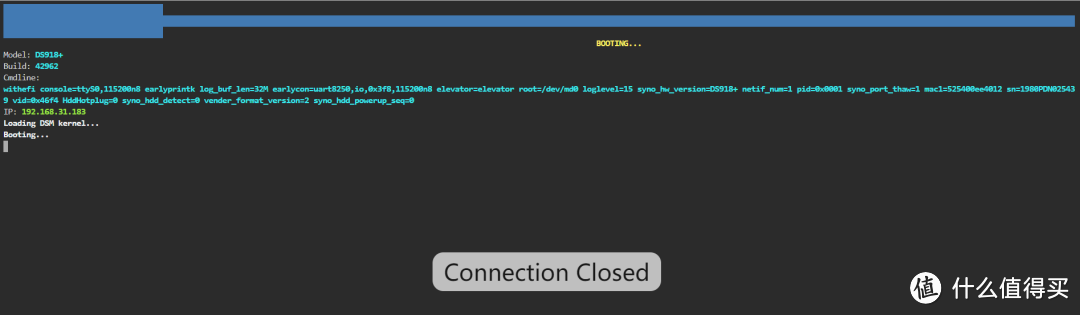
重新打开VNC。可以看到IP变了。浏览器打开这个IP不用加后面端口号!!!
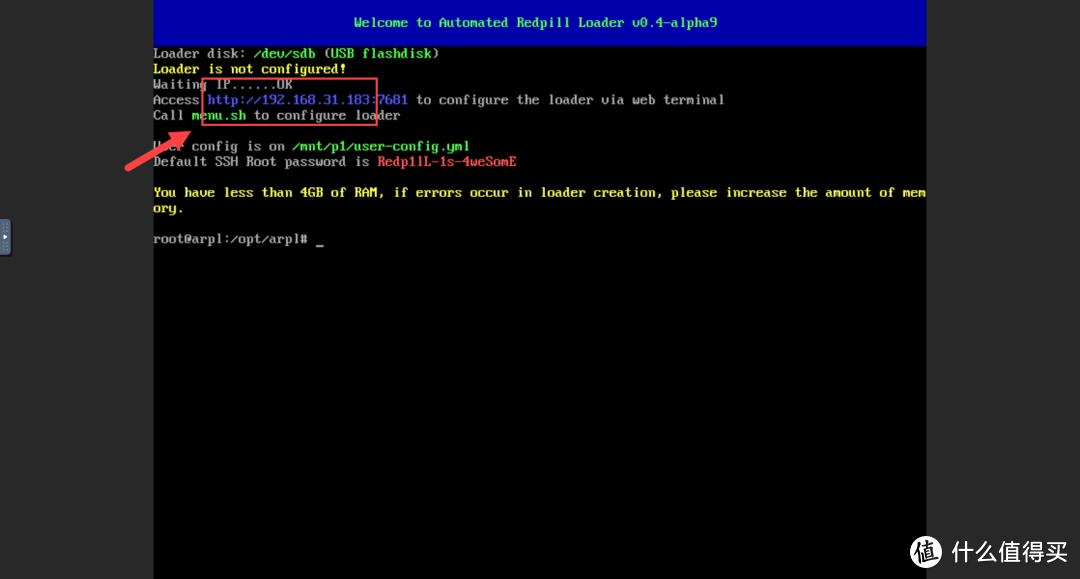
2.安装设置
熟悉的群晖界面(没有显示的话。可以重启虚拟机试试)
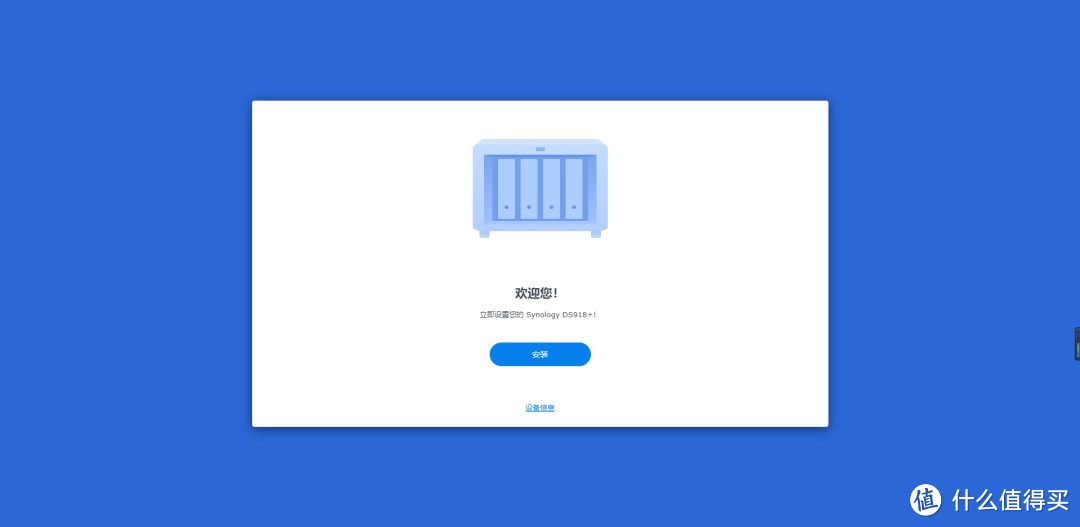
点击安装(
NAS存储
先别断网)
点击跳转到群晖官网
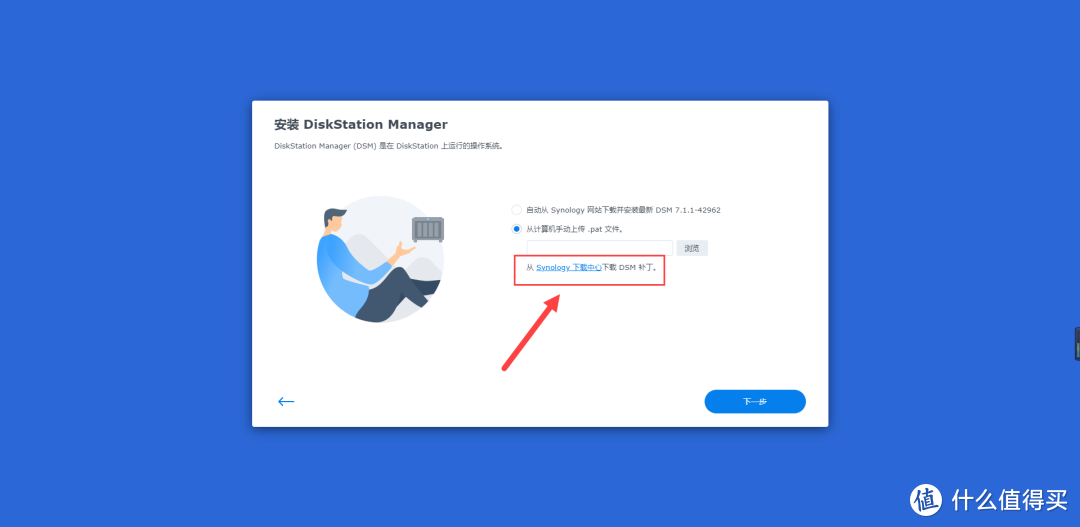
下载群晖系统(注意系统版本)
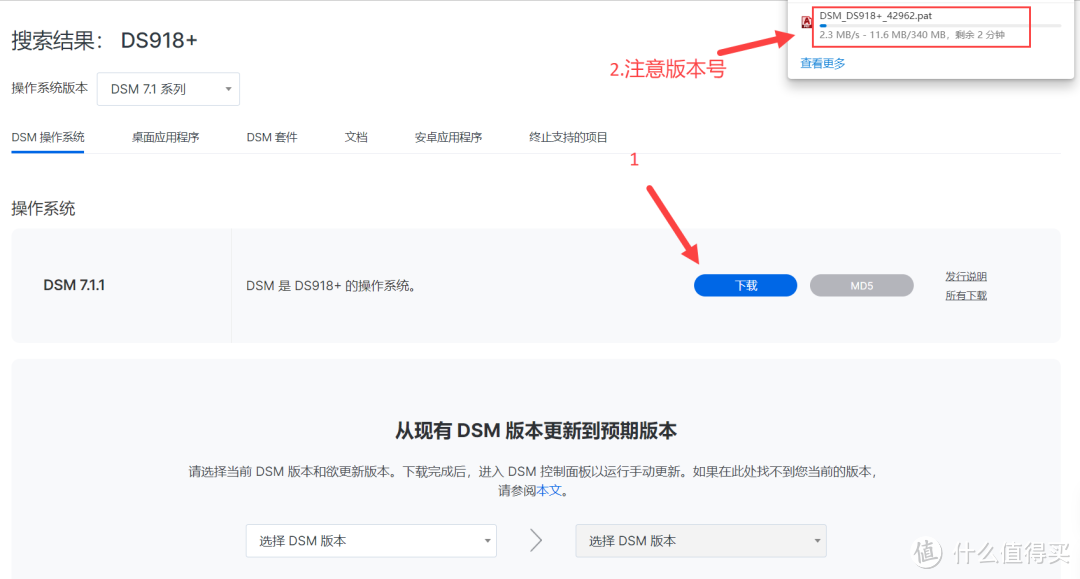
断开外网!!!可以路由器设置禁用这个IP网络。也可以直接将路由器WAN口网线拔了选择手动上传刚刚下载的
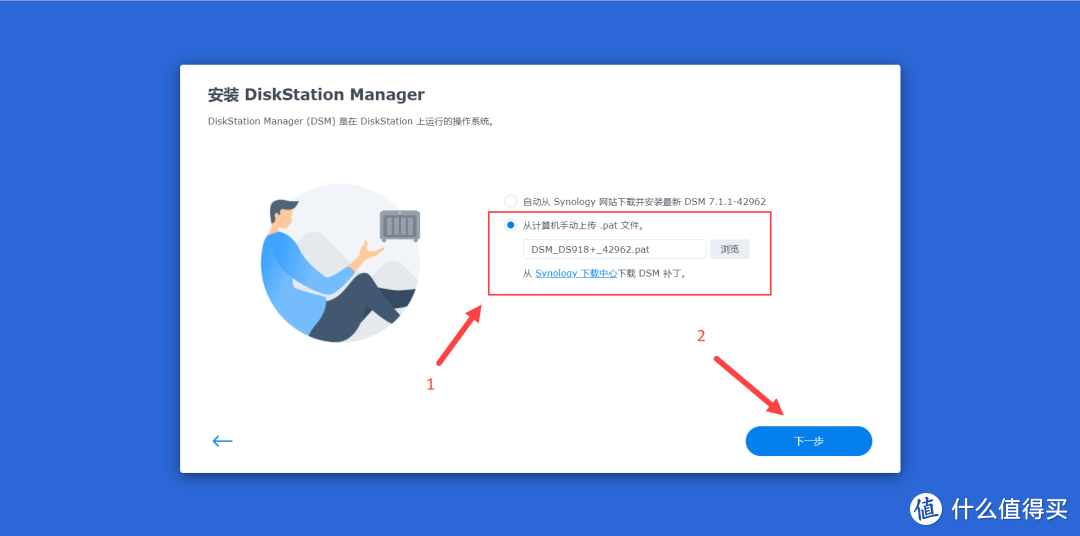
勾选。继续

正常来说这里是没问题的了
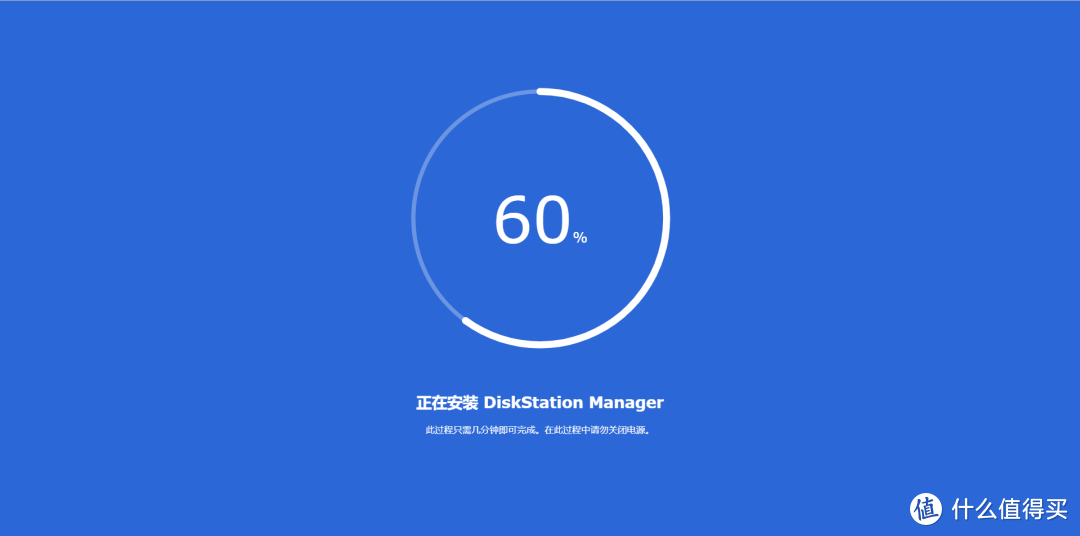
可以等待自动重启(时间完了还没反应。可以刷新一下页面。还是不行去路由器看看IP有没有改变)
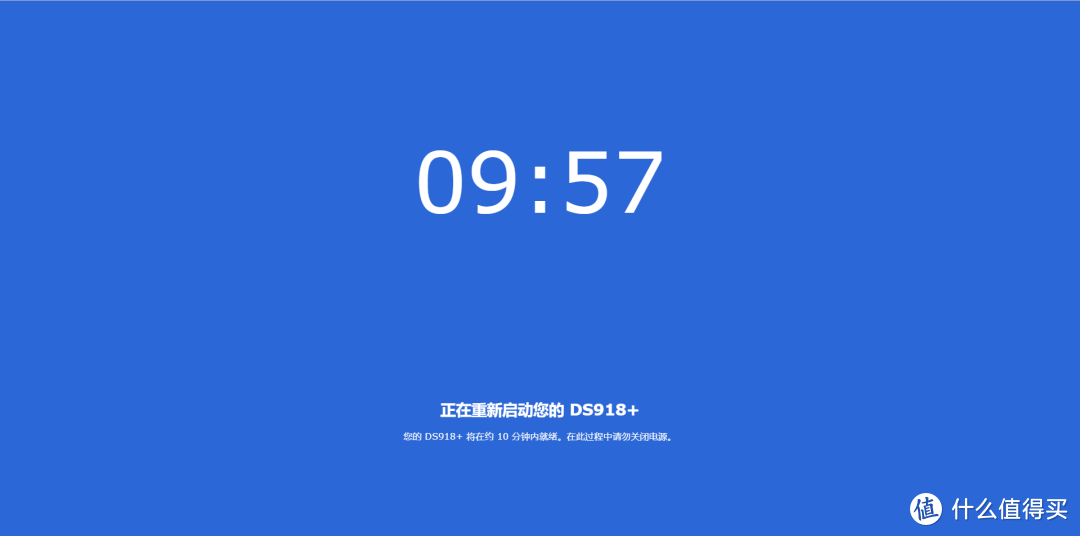
正式使用设置了
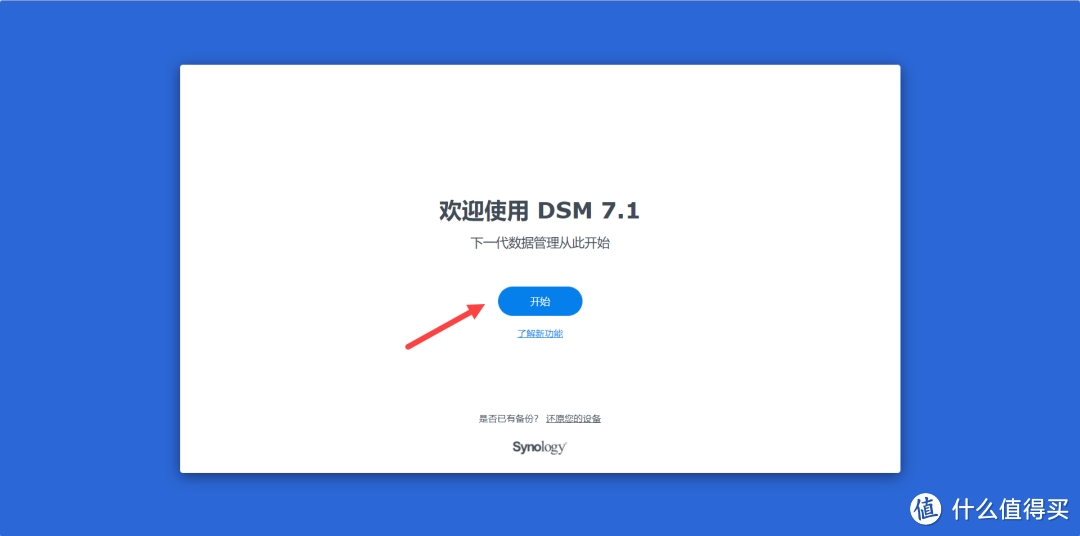
按要求填写即可
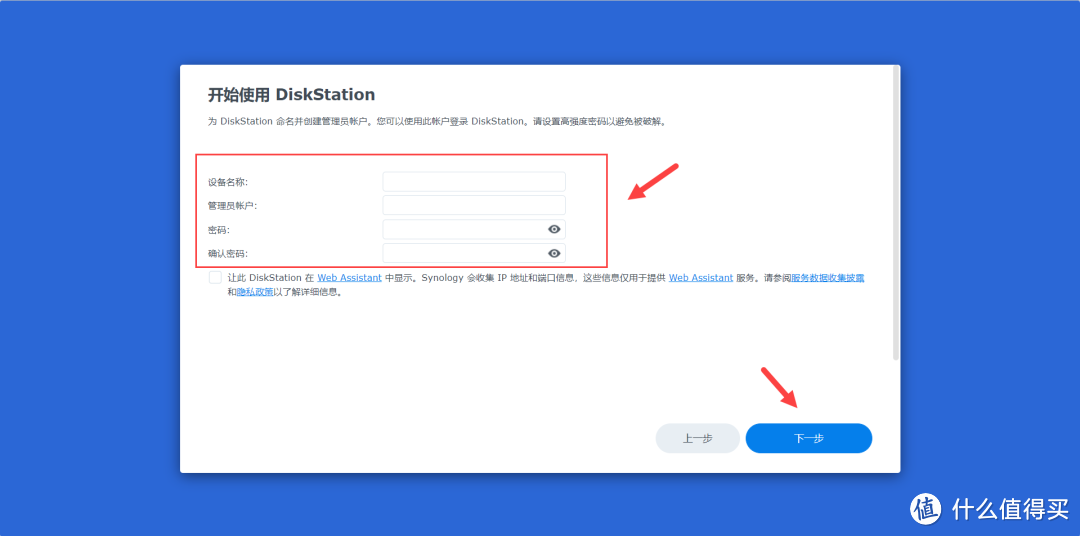
选择手动安装
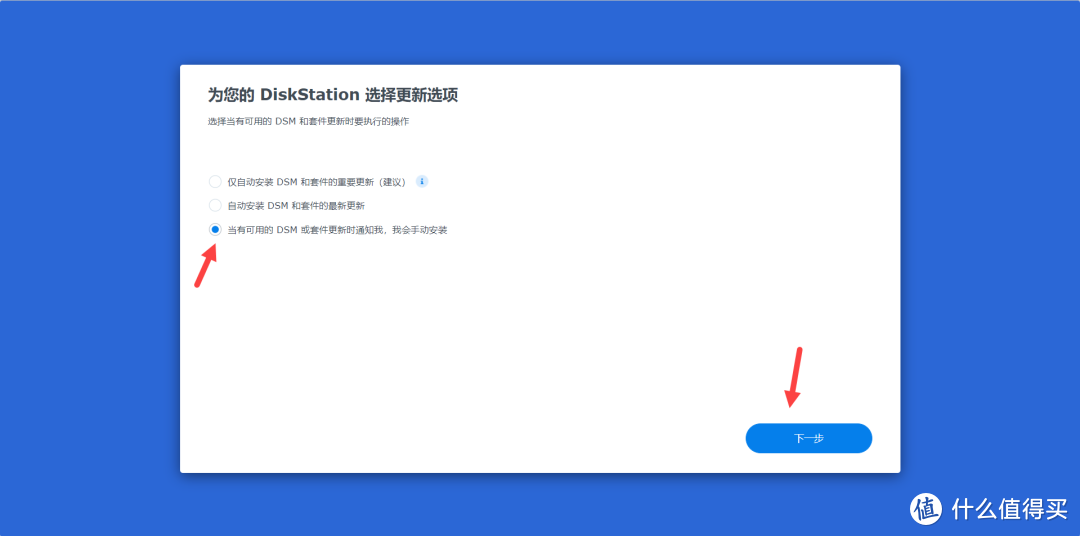
选择“跳过”(洗白的可以登录)
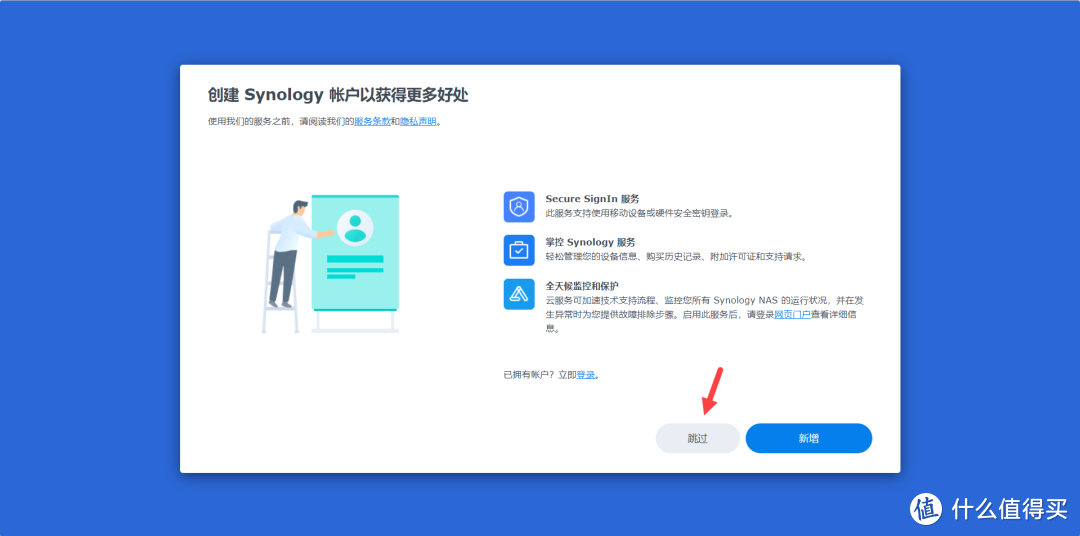
选择“提交”

后面自行设置了

作者声明本文无利益相关。欢迎值友理性交流。和谐讨论~
其他人还看了
杀疯了!两千元档,N5105、双M2、4盘位、8G内存,绿联DX4600使用体验与评测
 打赏给作者
打赏给作者
郑重声明:本文“UNRAID一篇就够!群晖DSM71”,https://nmgjrty.com/cunchusb_603692.html内容,由David的日常提供发布,请自行判断内容优劣。
上一篇:使用PVELXC容器安装PLEX

- 全部评论(0)
-
 内存卡怎么选?详解TF、SD卡参数标准带你避坑!
内存卡怎么选?详解TF、SD卡参数标准带你避坑! -
 包括物理黑群迁移、升级、硬解等
包括物理黑群迁移、升级、硬解等 -
 绿联DX4600
绿联DX4600 -
 杀疯了!两千元档,N5105、双M2、4盘位、8G内存,绿联DX4600使用体验与评测
杀疯了!两千元档,N5105、双M2、4盘位、8G内存,绿联DX4600使用体验与评测 -
 群晖安装迅雷下载套件
群晖安装迅雷下载套件 -
 DX4600
DX4600 -
 ESXI丨VMwareWorkstationPro
ESXI丨VMwareWorkstationPro -
 非专业对ikuai和openwrt软交换性能测试
非专业对ikuai和openwrt软交换性能测试 -
 遇强越强的绿联私有云DX4600,可兼顾性能与易用
遇强越强的绿联私有云DX4600,可兼顾性能与易用 -
 秒速快传、稳定可靠,奥睿科快闪u盘体验
秒速快传、稳定可靠,奥睿科快闪u盘体验 -
 不许有人不知道!2022年多次复购和新拔草成功的10件品质好物
不许有人不知道!2022年多次复购和新拔草成功的10件品质好物 -
 C快闪U盘更适合你,小巧而高速
C快闪U盘更适合你,小巧而高速 -
 NAS的(unraid)
NAS的(unraid) -
 N5105软路由跑不满25G,软路由还是要自己配还能兼容HTPC和客厅游戏机
N5105软路由跑不满25G,软路由还是要自己配还能兼容HTPC和客厅游戏机 -
 为什么我们需要docker
为什么我们需要docker -
 初上手及购买建议
初上手及购买建议
最新更新
推荐阅读
猜你喜欢
- [NAS存储]docke安装typecho导航主题webstack
- [NAS存储]群晖硬盘架修复手记
- [NAS存储]ZFSmirror磁盘分区损坏后的恢复
- [NAS存储]网络存储篇
- 4K摄影伴侣,同价位最具性价比的雷克沙1800XSD卡
- 京东百元补贴给力!5毛1G的三星EVO高速存储卡
- 海康威视X304金属64GU盘
- 下载器实现硬链接搭建教程
- 希捷计划2026年推50TB机械硬盘:两大绝技 速度翻倍
- 用个10年没问题,影驰战将SSD耐久性折磨测试(3/5最终更新)
- 2022年固态硬盘主控产能缺口高达3成,28nm制程最吃紧
- 傲腾内存价格流出:每GB最低35元,最高容量512GB
- 三星量产eMRAM存储器:比eFlash快1000倍,功耗更低
- 将Windows电脑作为伪NAS,共享视频给局域网内的手机/平板/电视观看
- 为radarr/sonarr设置一个实用的前端页面:JellySeerr项目安装与使用

 大家电
大家电  厨卫家电
厨卫家电  生活电器
生活电器  健康电器
健康电器  数码产品
数码产品  五金电器
五金电器  生活用品
生活用品  好物推荐
好物推荐  网站首页
网站首页



